如何下載微軟官方正版的Windows 10 ISO檔案(免費試用)
有很多人不知道其實微軟官方就可以下載Windows 10的原版光碟映像檔(作業系統安裝光碟ISO檔案),且這個檔案其實就是正式版本的Windows 10(零售版;Retail),不需要像舊時代的作法,去網路論壇上苦苦尋找一片正版無毒的映像檔了。
下載正版Windows ISO檔案
Step 1. 請到Google搜尋關鍵字「Windows 10 Download」,就可以來到微軟官方頁面如下圖。請點選圖中的「立即下載工具」,就可以下載一個名為「Media Creation Tool」的工具,這個工具每次Windows 10「新的版本號」發布的時候都會更新,若你隔一陣子有需要,可以再過來下載新版本。
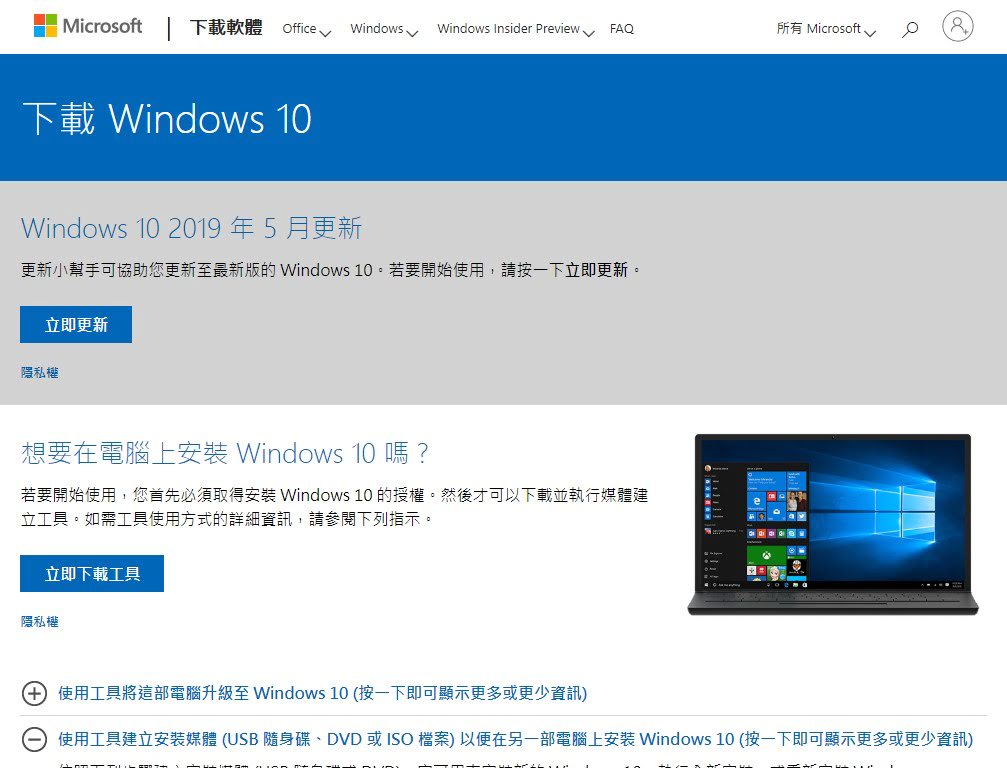
Step 2. 這個工具需要最高管理權限來運作,所以如果你不是Administrator身分執行,可能會彈出警告視窗讓你取得最高管理權限。執行後如下圖所示,會先出現一個授權視窗,請點選「接受」。
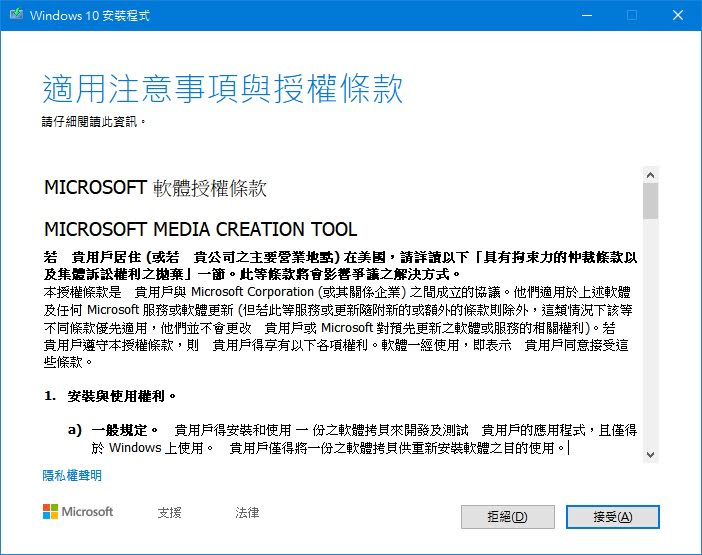
Step 3. Media Creation Tool基本上提供兩項能力:
- 透過非Windows Update管道,強制直接更新到最新版本號的Windows 10。
- 下載Windows 10官方ISO檔案,並協助燒錄到USB隨身碟或DVD光碟。
我們這邊文章目的就是要走第二條,也就是下載ISO檔案。
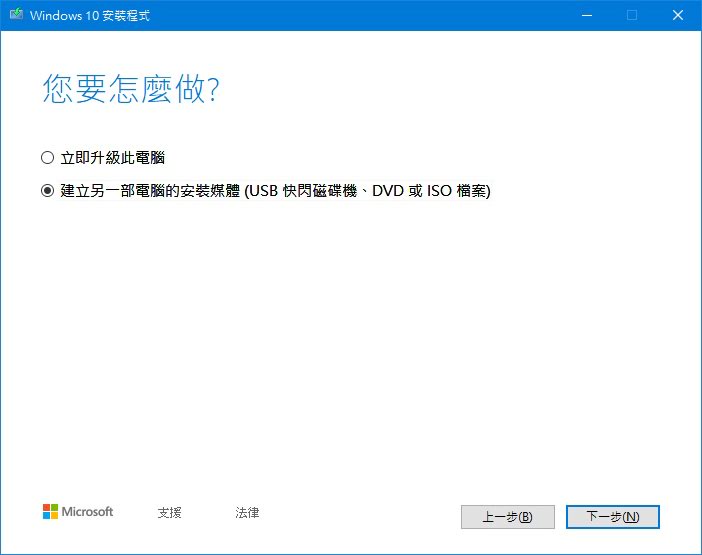
Step 4. 使用者可以透過畫面挑選語系、以及作業系統位元版本(32 Bits、64 Bits)。圖中顯示的「兩者」,就是指這個ISO檔案內建32、64位元兩種版本,ISO檔案容量自然也是最大的。
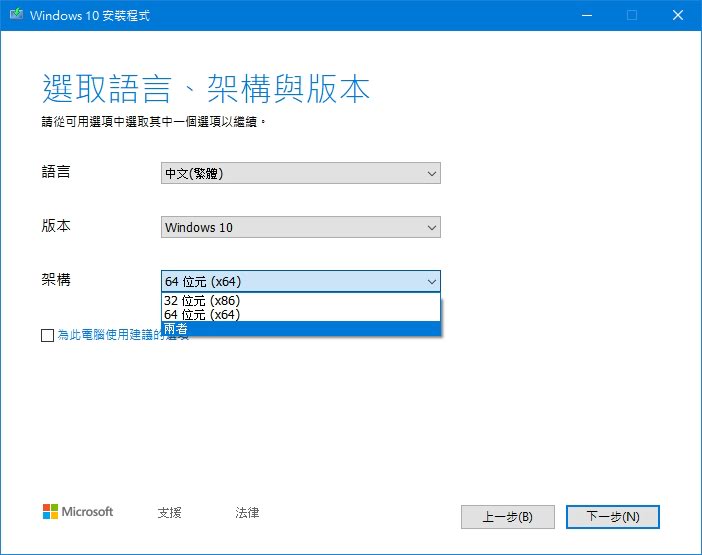
Step 5. 選擇ISO檔案,以利日後方便各式操作。
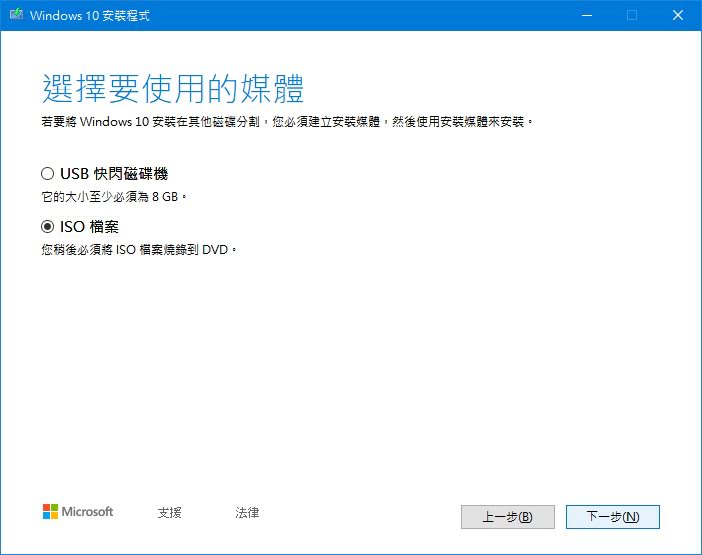
Step 6. 選擇ISO檔案要存在哪個磁碟路徑以及檔名。
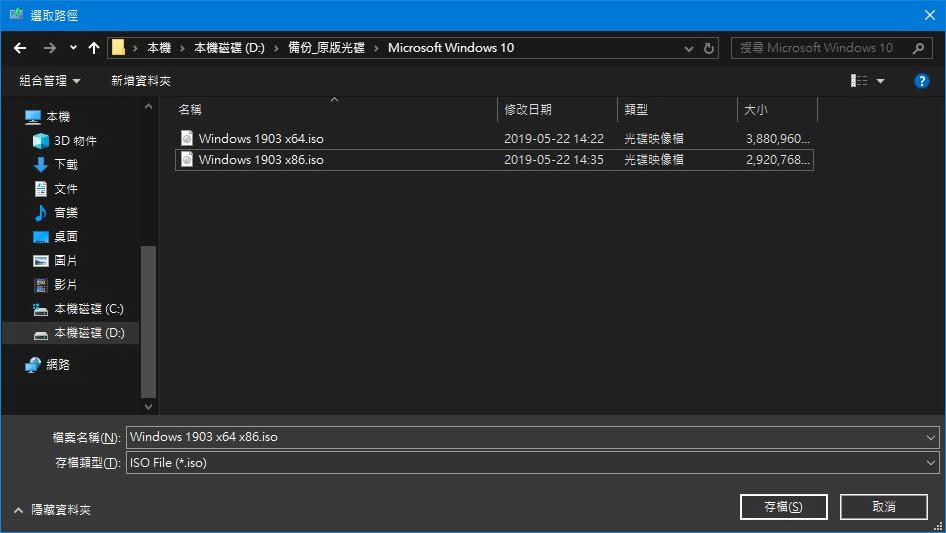
Step 7. 接下來就是下載ISO檔案時間,如果你的網路越快下載速度就越快。
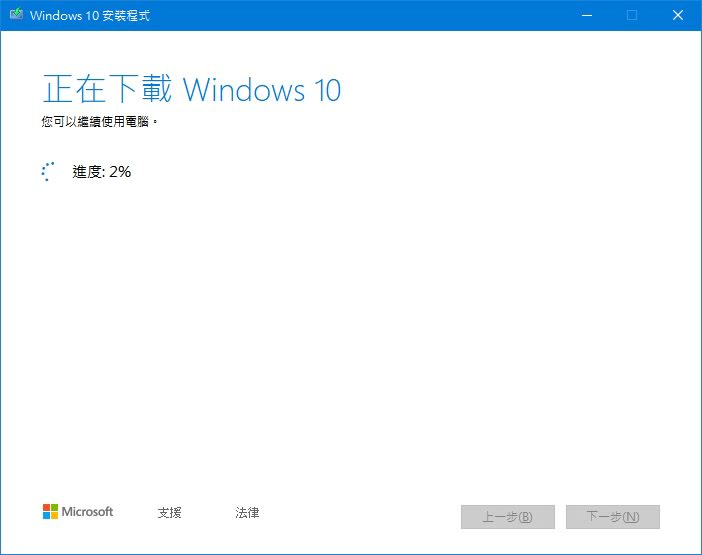
Step 8. 下載完成後系統會提示你要不要燒錄到DVD,一般來說都直接關掉,由使用者再自行決定後續處理方式。例如保存ISO檔案掛載到其他光碟機、或者自己燒錄在隨身碟以利安裝到其他電腦。
其他說明
- 透過這個方式下載的是微軟官方正式版本的零售版(Retail),如果你本身持有Windows 10零售版的序號,那麼直接輸入就可以啟用。如果你身處在機關團體內,那麼就需要先把你的Windows 10切換到大量授權版本(Volume),這樣一來才可以透過KMS來線上驗證。當然如果沒有任何驗證的話,這個ISO檔案就會進入試用模式,到期後該Windows 10就不可使用了。
- 切換Windows 10到大量授權版本,可以參考這篇文章: Windows 10安裝到錯誤的ISO檔案(零售版、大量授權版),如何強制切換?
延伸參考
利用Rufus來製作USB可開機隨身碟(以Windows 10為例)